怎样缩小图片大小kb?图片大小的缩小,即减小图片的KB值,是我们在日常工作与生活中经常遇到的需求。无论是为了节省存储空间、加快网页加载速度,还是为了满足特定平台的上传限制,掌握有效的图片压缩方法都至关重要。在接下来的内容中,我们将推荐几款好用的在线工具,帮助大家更轻松地实现图片大小的优化。

工具一:改图鸭在线网站
改图鸭在线网站拥有简单便捷的操作界面,支持多种图片格式,无论是常见的JPG、PNG,还是其他格式,都可以轻松应对。在图片压缩方面,该网站还提供了多种压缩模式,用户可以根据自身需求选择合适的压缩模式。
压缩步骤如下:
1.使用任意浏览器进入在线网站,在网站的功能导航栏中找到【图片压缩】功能。
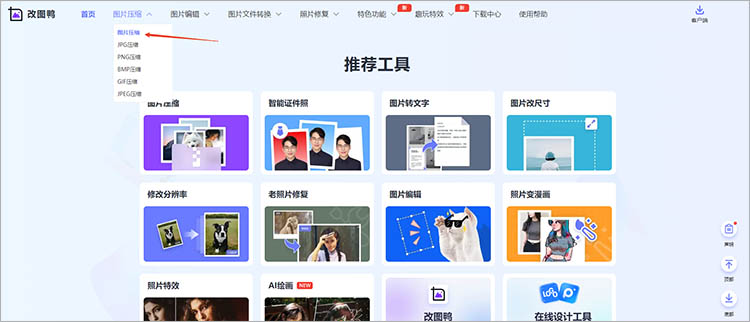
2.点击进入对应的功能页后,通过【添加图片】按钮上传需要被压缩的图片。
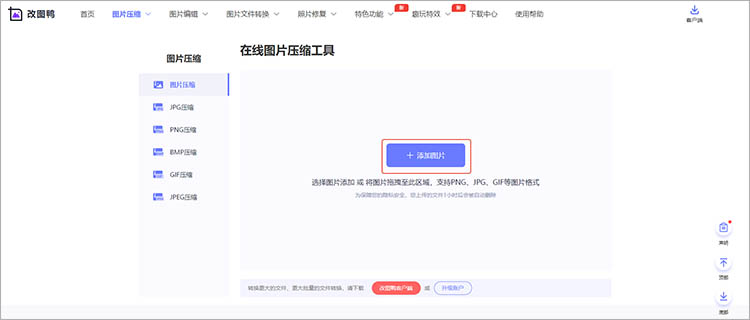
3.选择合适的压缩模式,网站提供三种压缩模式,可根据需求进行选择。
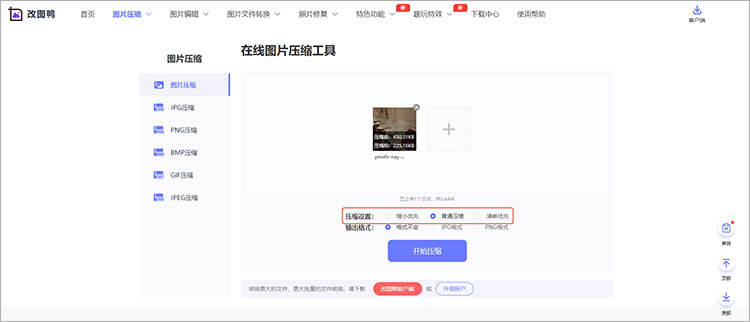
4.确定压缩后图片的格式,点击【开始压缩】,等待压缩过程完成。
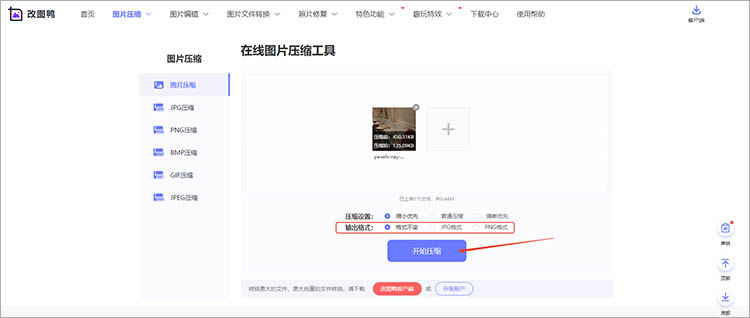
工具二:一键抠图在线网站
一键抠图在线网站同样支持多种图片格式的压缩,压缩效果出色,能够在不明显降低图片质量的前提下,显著减小图片文件大小。其操作流程简单快捷,无需复杂的设置,即使是没有任何图片处理经验的用户,也能轻松完成整个操作过程。
压缩步骤如下:
1.进入在线网站,在网站首页找到【图片压缩】功能,点击进入。
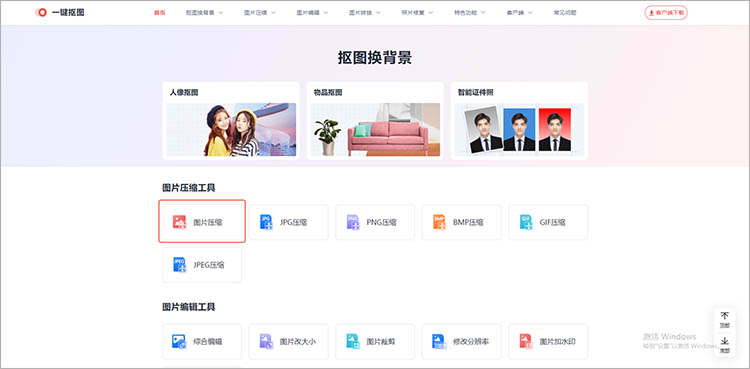
2.通过【添加图片】按钮,上传想要处理的图片文件。支持批量压缩,可以一次性上传多个图片文件。
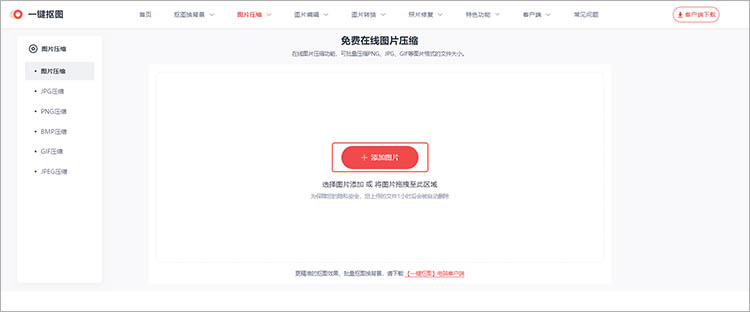
3.上传完成后,调整压缩模式和输出格式,点击【立即压缩】等待压缩完成。
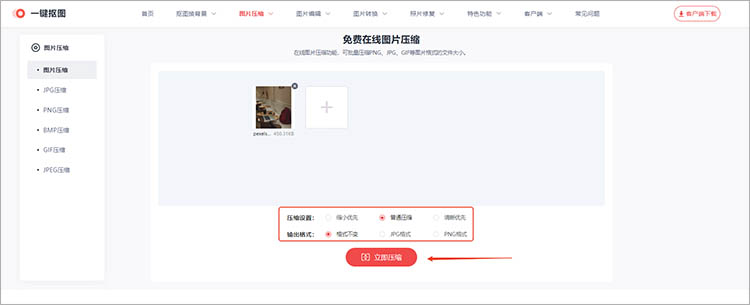
工具三:迅捷压缩在线网站
迅捷压缩在线网站是一款功能多样的文件压缩工具,支持对多种形式的文件(图片、Word、PDF、PPT、视频等)进行压缩处理。此外,它还支持批量压缩,当需要同时压缩多张图片时,能够大大提高工作效率。
压缩步骤如下:
1.在网站中找到【图片压缩】功能,点击进入后,根据需要选择压缩模式。
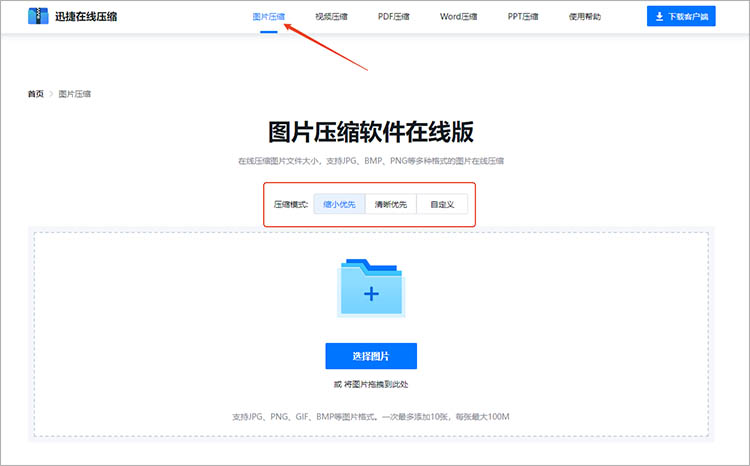
2.点击【选择图片】,或是直接将待压缩的图片拖拽到指定位置,都可以完成文件上传。
3.图片成功上传后,网站就会按照先前的设置对图片进行压缩处理。压缩完成后,点击【下载】/【全部下载】,就可以将压缩后的图片保存到设备中了。
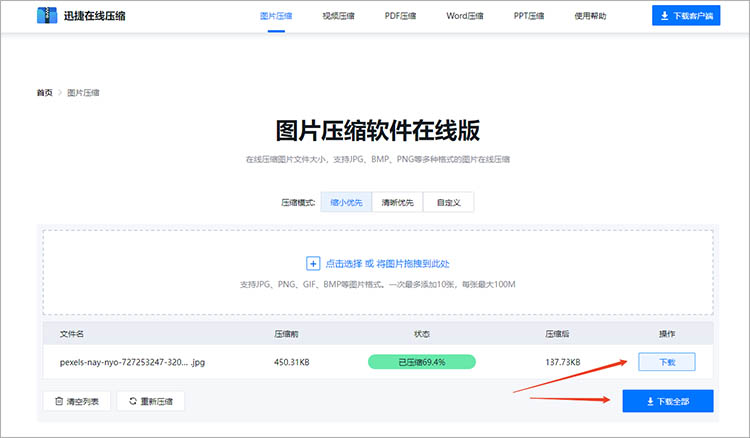
工具四:迅捷PDF转换器在线网站
虽然迅捷PDF转换器在线网站的主要功能是进行PDF文件的相关转换,但它也提供了图片压缩功能,能够有效减小图片文件体积(尤其适用于网页、邮件附件、文档插入等场景),支持多种图片格式的输入和输出,具有较高的灵活性。
压缩步骤如下:
1.在网站中找到【图片压缩】功能,点击进入。
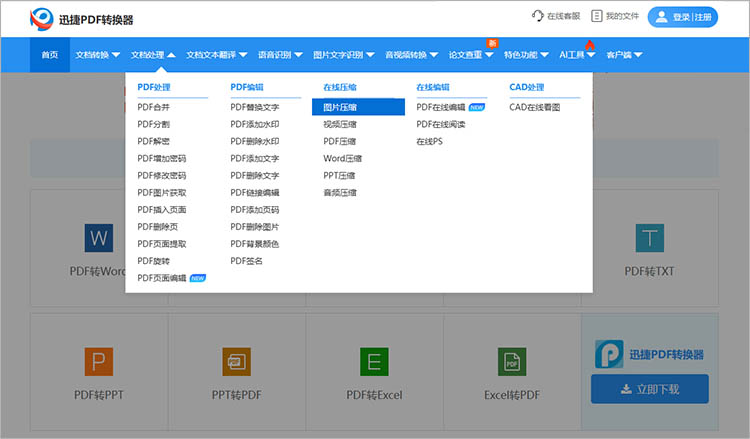
2.把需要转换的图片文件上传到网站上时,根据需要选择合适的压缩参数。点击【开始压缩】,等待网站完成文件处理。
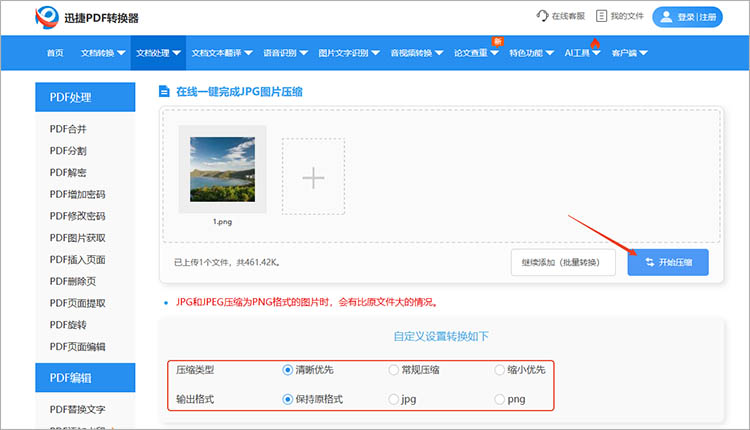
在数字时代,掌握“怎样缩小图片大小kb”是一项实用技能。通过上述介绍的改图鸭、一键抠图、迅捷压缩以及迅捷PDF转换器这四款在线工具,我们能轻松应对图片压缩需求。无论是追求操作便捷性,还是注重压缩效果与批量处理功能,都能找到合适的选择。


